你是一個狂熱的 蘋果音樂 喜歡管理您的音樂庫並避免 iCloud 音樂庫麻煩的用戶? 雖然 iCloud 音樂庫提供了方便的跨設備同步功能,但它可能不是每個人的理想解決方案。 幸運的是,有一種方法可以 在沒有 iCloud 音樂庫的情況下使用 Apple Music.
在本文中,我們將指導您完成整個過程,提供有價值的提示和技巧,幫助您充分利用 Apple Music,同時保持對個人音樂收藏的完全控制。 因此,讓我們深入研究並釋放 Apple Music 的真正潛力,無需 iCloud 音樂庫。
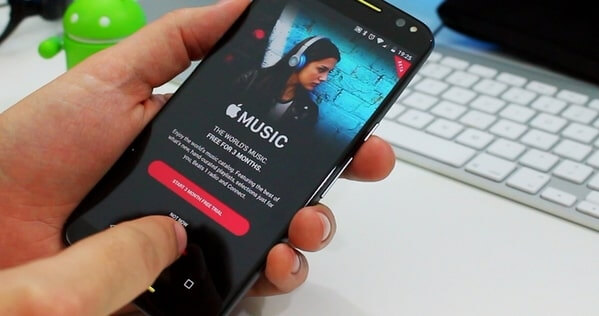
內容指南 第 1 部分:如何在沒有 iCloud 音樂庫的情況下使用 Apple Music第 2 部分:替代解決方案: DumpMedia Apple Music 音樂轉檔器部分3。 結論
如果你想擁有更多 控制您的音樂庫並且不想依賴 iCloud 音樂庫,您會很高興知道 Apple Music 在沒有它的情況下仍然可以充分利用。 通過執行以下步驟,您無需啟用 iCloud 音樂庫即可享受無縫音樂流和同步。
步驟 01. 禁用 iCloud 音樂庫:
第一步是在所有設備上禁用 iCloud 音樂庫。 為此,請轉到設備的設置並導航至音樂或 iTunes 和 App Store 部分。 關閉 iCloud 音樂庫選項。 這可確保您的設備不會嘗試通過 iCloud 同步您自己的 Apple Music 庫。
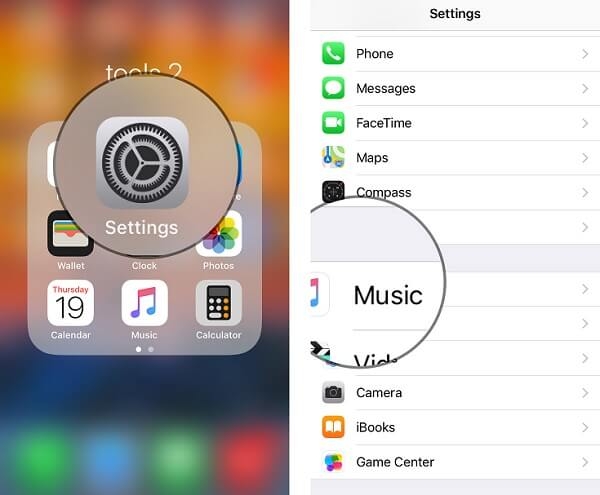
步驟02.使用Apple Music的流媒體庫:
如果沒有 iCloud 音樂庫,您仍然可以直接從應用程序訪問和流式傳輸豐富的 Apple Music 庫。 搜索您喜愛的藝術家、專輯或歌曲並享受高品質流媒體,無需 iCloud 同步。
步驟 03. 創建自定義播放列表:
利用 Apple Music 的播放列表創建功能來策劃您的個性化音樂收藏。 只需選擇您想要包含的歌曲,單擊“...”菜單,然後選擇“添加到播放列表”即可創建自定義播放列表。 這些播放列表將保留在您的設備本地,並且不會在您的設備之間同步。
步驟04.手動導入本地音樂:
如果您的設備或電腦本地存儲有音樂文件,您可以手動將它們導入 Apple Music 應用。 將您的設備連接到電腦,打開 iTunes 或音樂應用程序(取決於您的設備),然後使用“添加到庫”選項導入本地音樂文件。 這使您可以與 Apple Music 的流媒體庫一起欣賞您的個人音樂收藏。
步驟 05. 探索離線聆聽:
在沒有 iCloud 音樂庫的情況下使用 Apple Music 的好處之一是能夠離線下載和收聽您最喜歡的音樂。 只需找到您想要離線收聽的歌曲或專輯,點擊“+”或下載圖標,它們就會直接保存到您的設備上以供離線播放。
通過執行以下步驟,您可以充分利用 Apple Music,而無需 iCloud 音樂庫。 享受個性化的音樂體驗、自定義播放列表和無縫流媒體,同時保持對音樂庫的控制。 請繼續關注本文的第 2 部分,我們將探討其他技巧和功能,以增強您令人驚嘆的 Apple Music 體驗。
DumpMedia Apple Music Converter 是一款功能強大的軟件工具,旨在幫助用戶將 Apple Music 曲目、播放列表和專輯轉換並下載為各種音頻格式。 此工具使您可以在任何設備上欣賞您喜愛的 Apple Music 內容,即使沒有有效的 Apple Music 訂閱也是如此。
與 DumpMedia Apple Music Converter,您可以解鎖應用於Apple Music曲目的DRM(數字版權管理)保護的限制。 它可以讓你 將您最好的 Apple Music 檔案轉換為流行的音訊格式,例如 MP3、FLAC、WAV 等,同時保留原始音頻質量。 這意味著您可以在您自己選擇的任何設備或媒體播放器上收聽您喜愛的 Apple Music 曲目。
以下是簡要的使用步驟 DumpMedia 蘋果音樂轉換器:
步驟01.下載並安裝:
從下載和安裝開始 DumpMedia 您電腦上的 Apple Music 轉換器。兩者都可用 Windows 和 Mac 作業系統。安裝完成後啟動程式。
步驟02.導入Apple Music曲目:
未結案工單 DumpMedia Apple Music Converter 並單擊“添加文件”按鈕。 它將允許您瀏覽並選擇您想要轉換的 Apple Music 曲目、播放列表或專輯。 或者,您也可以將文件直接拖放到程序界面中。

步驟 03. 選擇輸出格式和設置:
選擇轉換後的 Apple Music 文件所需的輸出格式。 DumpMedia Apple Music Converter 提供多種格式,包括 MP3、FLAC、AAC、WAV 等。 您還可以根據您的喜好自定義輸出設置,例如音頻編解碼器、比特率、採樣率和通道。
步驟 04. 開始轉換:
選擇輸出格式並調整設置後,單擊“轉換”按鈕啟動轉換過程。 DumpMedia Apple Music Converter 將開始將選定的 Apple Music 文件轉換為所需的格式。

步驟 05. 訪問轉換後的文件:
轉換完成後,您可以在設置期間指定的輸出文件夾中找到轉換後的 Apple Music 文件。 這些文件現在已免費 DRM保護,允許您在任何設備或媒體播放器上傳輸和播放它們,沒有任何限制。
DumpMedia Apple Music Converter 提供用戶友好的界面和快速的轉換速度,使其成為釋放您喜愛的 Apple Music 內容全部潛力的有效工具。 借助這款方便的軟件,您可以隨時在任何設備或平台上欣賞您喜愛的曲目、播放列表和專輯。
總之,在不啟用 iCloud 音樂庫的情況下使用 Apple Music 為那些喜歡更多地控制其音樂庫的人提供了一個很好的選擇。 通過執行本文中概述的步驟,您可以釋放 Apple Music 的全部潛力,同時保持對個人音樂收藏的完全自主權。
禁用 iCloud 音樂庫可確保您的設備不會嘗試通過 iCloud 同步您的頂級 Apple Music 庫,從而讓您可以自由地整理播放列表並直接在 Apple Music 應用中探索龐大的流媒體庫。 此外,手動導入本地音樂文件和探索離線聆聽選項進一步增強您的個性化音樂體驗。
此外,對於那些想要轉換和下載 Apple Music 曲目、播放列表和專輯的人來說,可以使用諸如 DumpMedia Apple Music Converter 被證明是無價的。 使用此軟件,您可以繞過 DRM 保護,將 Apple Music 文件轉換為流行的音頻格式,並在任何設備或媒體播放器上欣賞您喜愛的曲目。
